vscode如何设置语言
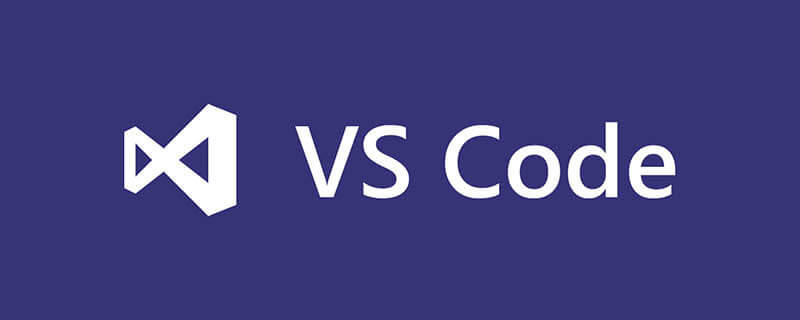
vscode如何设置语言?
第一次使用Visual Studio Code(vs code)并不知道她附有10种可用的显示语言(地区):英文(美国),简体中文,繁体中文,法文,德文,意大利文,日文,韩文,俄文和西班牙文。
所有10种语言的本地化显示文本都包含在主VS代码下载中,因此不需要辅助安装。
相关推荐:vscode教程
默认情况下,VS代码会拾取操作系统的显示语言,如果是不支持的语言环境,则使用英文(US)。
修改中文步骤如下
语言设置
1、快捷键
Windows、Linux 快捷键是:Ctrl+Shift+P
macOS 快捷键是:Command + Shift + P
2、搜索:配置语言 或者 Configure Language
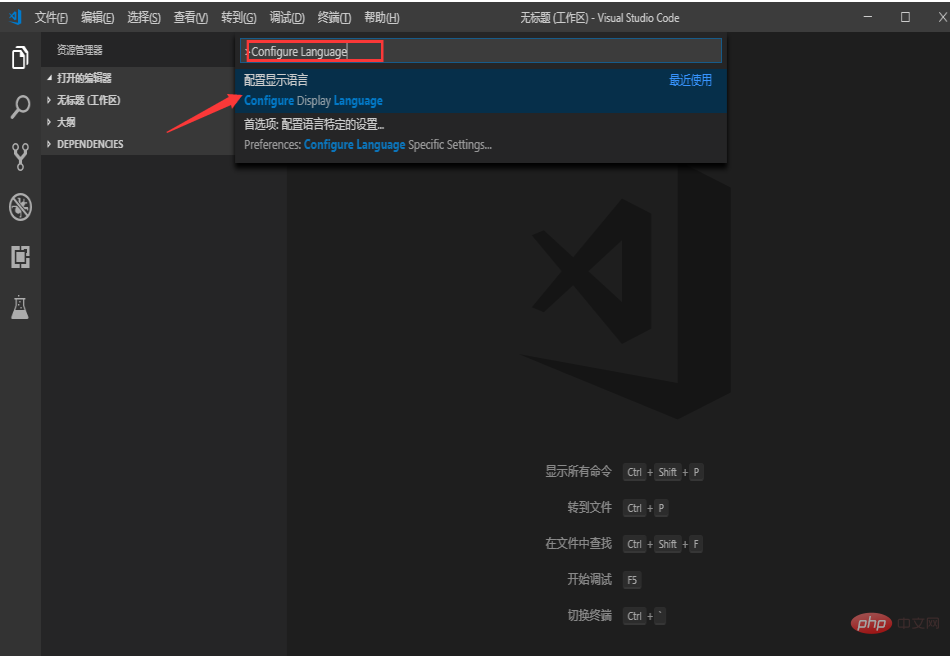
选择后会打开 locale.json 文件
{
// Defines VS Code's display language.
// See https://go.microsoft.com/fwlink/?LinkId=761051 for a list of supported languages.
"locale":"zh-cn" // Changes will not take effect until VS Code has been restarted.
}选择后会打开 locale.json 文件
修改时输入错误会提示可用的语言
当你删除之前的语言设置,在“locale”后面输入冒号或引号时会提示可用的选项
保存对 locale.json 文件的修改,关闭VSCODE,重新打开语言就变了。
注意:在配置》首选项》打开的 Settings.json 中是找不到语言配置的。
以上是vscode如何设置语言的详细内容。更多信息请关注PHP中文网其他相关文章!

热AI工具

Undresser.AI Undress
人工智能驱动的应用程序,用于创建逼真的裸体照片

AI Clothes Remover
用于从照片中去除衣服的在线人工智能工具。

Undress AI Tool
免费脱衣服图片

Clothoff.io
AI脱衣机

AI Hentai Generator
免费生成ai无尽的。

热门文章

热工具

记事本++7.3.1
好用且免费的代码编辑器

SublimeText3汉化版
中文版,非常好用

禅工作室 13.0.1
功能强大的PHP集成开发环境

Dreamweaver CS6
视觉化网页开发工具

SublimeText3 Mac版
神级代码编辑软件(SublimeText3)

热门话题
 vscode 无法安装扩展
Apr 15, 2025 pm 07:18 PM
vscode 无法安装扩展
Apr 15, 2025 pm 07:18 PM
VS Code扩展安装失败的原因可能包括:网络不稳定、权限不足、系统兼容性问题、VS Code版本过旧、杀毒软件或防火墙干扰。通过检查网络连接、权限、日志文件、更新VS Code、禁用安全软件以及重启VS Code或计算机,可以逐步排查和解决问题。
 vscode是什么 vscode是干什么用的
Apr 15, 2025 pm 06:45 PM
vscode是什么 vscode是干什么用的
Apr 15, 2025 pm 06:45 PM
VS Code 全称 Visual Studio Code,是一个由微软开发的免费开源跨平台代码编辑器和开发环境。它支持广泛的编程语言,提供语法高亮、代码自动补全、代码片段和智能提示等功能以提高开发效率。通过丰富的扩展生态系统,用户可以针对特定需求和语言添加扩展程序,例如调试器、代码格式化工具和 Git 集成。VS Code 还包含直观的调试器,有助于快速查找和解决代码中的 bug。
 vscode需要什么电脑配置
Apr 15, 2025 pm 09:48 PM
vscode需要什么电脑配置
Apr 15, 2025 pm 09:48 PM
VS Code 系统要求:操作系统:Windows 10 及以上、macOS 10.12 及以上、Linux 发行版处理器:最低 1.6 GHz,推荐 2.0 GHz 及以上内存:最低 512 MB,推荐 4 GB 及以上存储空间:最低 250 MB,推荐 1 GB 及以上其他要求:稳定网络连接,Xorg/Wayland(Linux)
 vscode设置中文 vscode如何设置中文
Apr 15, 2025 pm 06:51 PM
vscode设置中文 vscode如何设置中文
Apr 15, 2025 pm 06:51 PM
通过在 VS Code 扩展商店中安装和启用“简体中文语言包”或“繁体中文语言包”,可以将 VS Code 的用户界面翻译为中文,从而提升编码体验。此外,还可以调整主题、快捷键和代码片段以进一步个性化设置。
 vscode启动前端项目命令
Apr 15, 2025 pm 10:00 PM
vscode启动前端项目命令
Apr 15, 2025 pm 10:00 PM
启动前端项目在 VSCode 中的命令是 code .。具体步骤包括:打开项目文件夹。启动 VSCode。打开项目。在终端面板中输入启动命令 code .。按回车键启动项目。
 vscode用的是什么语言
Apr 15, 2025 pm 11:03 PM
vscode用的是什么语言
Apr 15, 2025 pm 11:03 PM
Visual Studio Code (VSCode) 由 Microsoft 开发,使用 Electron 框架构建,主要以 JavaScript 编写。它支持广泛的编程语言,包括 JavaScript、Python、C 、Java、HTML、CSS 等,并且可以通过扩展程序添加对其他语言的支持。
 vscode怎么在终端运行程序
Apr 15, 2025 pm 06:42 PM
vscode怎么在终端运行程序
Apr 15, 2025 pm 06:42 PM
在 VS Code 中,可以通过以下步骤在终端运行程序:准备代码和打开集成终端确保代码目录与终端工作目录一致根据编程语言选择运行命令(如 Python 的 python your_file_name.py)检查是否成功运行并解决错误利用调试器提升调试效率
 vscode 可以运行 java 吗
Apr 15, 2025 pm 07:06 PM
vscode 可以运行 java 吗
Apr 15, 2025 pm 07:06 PM
VS Code 可以运行 Java,需先安装 JDK 并配置 JAVA_HOME 环境变量。安装 Java Extension Pack 扩展包,包括 Java 语言支持、调试器和 Maven 支持。检查是否正确配置运行环境,右键单击 Java 文件选择 “Run Code” 即可运行。VS Code 运行 Java 的优点是轻量级、功能强大且免费,但对超大型项目性能可能受影响。






